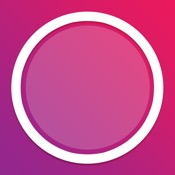使用可填寫的 PDF 表單改進 Mac 文檔管理
當您需要從在線用戶收集信息時,可填寫的 PDF 表單非常有用。 它可用於在調查期間收集數據或創建發票。 程序員在審查應用程序或簽署項目協議時使用它。 這些表格包含用戶友好的功能,可以減少出錯的可能性。 它們的創建和填充時間更短,這使得數據處理更簡單。 它們的主要優點是您可以打印它們或將表格作為附件發送給受眾。 您可以使用 Mac 通過簡單的步驟設計可填寫的 PDF。



目錄
在 Mac 上製作可自定義 PDF 的最簡單方法
在線發送或存儲時,便攜式文檔格式文件提供更高的安全性。 它們作為共享信息的頂級手段在企業界被廣泛使用。 使用 PDF 最靈活的方法之一是生成可編輯的 PDF 表單以供共享。 有幾種簡單的方法可以做到這一點。
只需從 Word 文件創建可填寫的 PDF 表單
創建可填寫 PDF 的最簡單方法之一是使用 MS Word。 直接在 Word 中製作表單並包含您需要的所有字段。 最新版本包含多種可供您使用的模板。 選擇一個可填寫的模板並填寫字段。 要從 Word 文檔創建可填寫的 PDF:
- 打開“文件”選項卡,然後打開“選項”。
- 打開“自定義”功能區,然後單擊“開發人員”-“確定”。
- 選擇設計模式並創建您的可填寫表格。
- 將表單轉換為可編輯 PDF 並保存。
在 Mac 上創建 PDF 表單時,您有三個主要選項。 您可以使用 Word 程序、Acrobat 或 PDF 編輯器在 Mac 上創建可填寫的 PDF。 前兩個選項不需要您在線連接。 在 Mac 上使用 PDF 在線填寫可編輯表單時 在 Mac 上創建可填寫的 pdf,您需要連接到互聯網。 您只需選擇最適合您的在 MacOS 上製作可填寫 PDF 的方式即可。
Mac 預覽 PDF 功能可以幫助您確認表單中的所有詳細信息是否正確。 在發布表單或與受眾共享表單之前,您需要在 Mac Preview 中打開表單。



如何使用 Acrobat 在 Mac 上製作交互式 PDF
- 打開一個空白的 Acrobat 頁面。
- 單擊“選擇任務”選項上的“創建表單”。
- 將要更改為表單的 PDF 文件導入。
- 這些字段將自動生成。 您可以使用 Acrobat 自定義 PDF 可填寫內容以刪除或添加更多字段。
- 保存您的可填寫表格並與您的觀眾分享。
如何在 Mac 上在線創建可填寫的 PDF 表單
您需要第三方網站或應用程序來在線創建可編輯的 PDF 表單。 您有多種選擇可供選擇。 選擇您首選的免費或付費在線 PDF 管理工具。 單擊創建可填寫的 PDF 並上傳您的文件。 通過添加信息來創建您想要的所有字段。 您可以自定義顏色、文本大小和字體。 下載可填寫的 PDF 並分享。
如何在 Mac 上使用可填寫的 PDF 表單
Mac 上的 PDF 表單允許您填寫和編輯不同字段的信息。 您可以創建文本框、下拉菜單或複選框。 它們對於從以下任務中收集信息非常有用:
- 調查
- 合同協議
- 應用評論
- 創建發票
- 收集客戶數據以產生潛在客戶
- 產品評論
要在 Mac 上使用可填寫表單,請打開您要使用的表單。 閱讀說明並按照要求填寫字段。 有些字段要求您單擊以獲取答案,而其他字段則要求您輸入信息。 繼續保存您的工作以獲得最新副本。 完成後,將表格提交至提供的地址。
使用可填寫的 PDF 表單進行文檔管理的好處
當您在 Mac 上創建可填寫的 PDF 時,您可以獲得多個優勢。 如下:
- 它們很容易填寫並最大限度地減少出錯的可能性。
- 它們可以提高組織的生產力並提高文檔安全性。
- 您從受眾那裡收集了正確的數據。
- 它們使數據收集和處理變得更容易、更高效。
- PDF 的訪問範圍很廣,可以在任何設備上打開。
- 這些表單易於維護,並節省處理、開發和共享的時間。
- 與打印硬拷貝表格相比,它們對環境更安全。
- 它們看起來很專業,並且可以集成到各種應用中。
結論
PDF 表單使共享文檔和收集信息變得更加容易。 它們很容易使用不同的方法創建。 與傳統形式相比,這些形式對環境更好。 您可以使用 Acrobat、MS Word 或在線在 Mac 上創建表單。 在發布表單或與受眾共享表單之前,正確編輯表單並對其進行微調。 您可以使用 Mac 上的預覽功能來檢查一致性並進行更正或調整。